消せないパーティションの削除
壊れたパソコンからHDDやSSDを取り外して別のパソコンに取り付けして、再利用することが多々あります。
ここ数年でHDDからSSDに移行していますのでサイズも2.5インチと小さくです。デスクパソコンも小さくなってとても扱いが良くなっています。
そこでパソコンを入れ替えたが、今まで利用していたHDDやSSDを取り外し、フォーマットして使用したい・・・。
ですが、内容を見ると削除できないパーティションがあるのに気づきました。これらをそのままで使用するのもいいのですが、【どうせなら真っ新にして使用したい】と言うことでWindowsのコマンドプロンプトでパーティション削除する方法です。
ディスクの内容の確認
Windowsのディスクの管理で確認するとパーティション内容が確認できます。この中でパーティションで右クリックすると【ボリュームの削除】が表示される場合はパーティーションが削除できます。
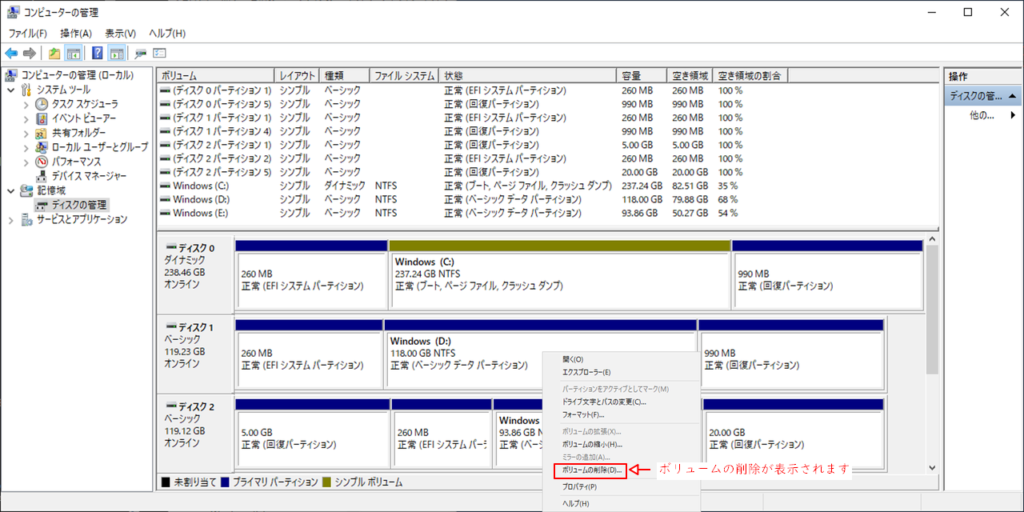
ディスクの管理で消せないパーティション
以下の図で赤枠部分がディスクの管理で削除できないパーティションになります。
未割り当てになっている部分はディスクの管理から右クリックでボリューム削除したパーティションになります。
※WindowsOSが導入されているドライブは削除しないように注意します。
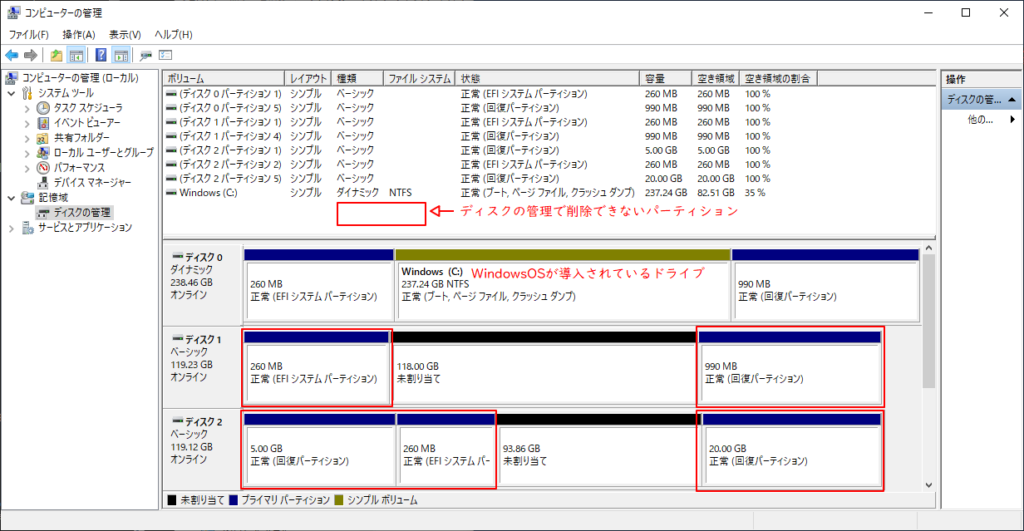
ディスクの管理からディスクの番号を確認
ディスクの管理からディスクの番号を確認する必要があります。この確認はコマンドでディスク削除する際にとても重要になります。
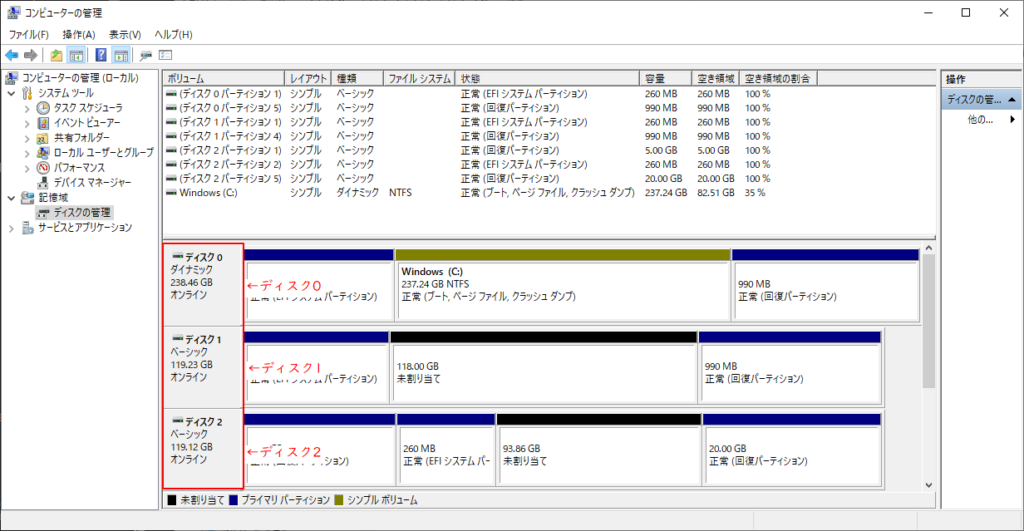
確認ができたら、コマンドプロンプトまたはWindowsPowerShellを起動します。
WindowsPowerShellでパーティション削除
diskpart
WindowsPowerShellを管理者として実行します。起動したら以下のコマンド【diskpart】を入力してエンターを押下します。文字入力は大文字、小文字どちらでも大丈夫です。
diskpart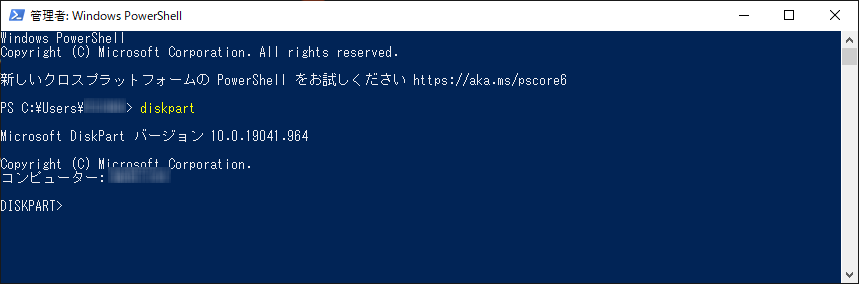
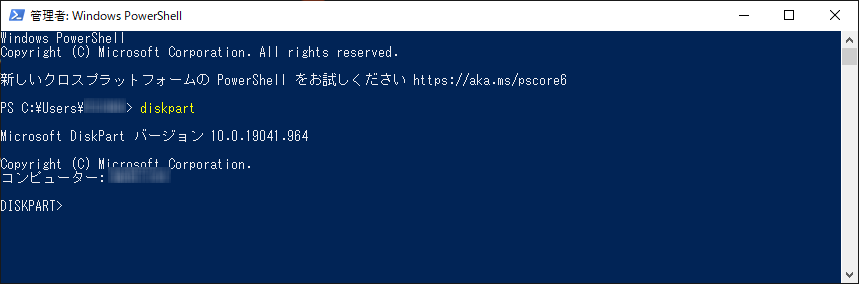
list disk
【DISKPART】が表示されたら、ディスクを選択するために【list disk】と入力してエンターを押下します。
list diskの間には半角スペースを入力します。
list disk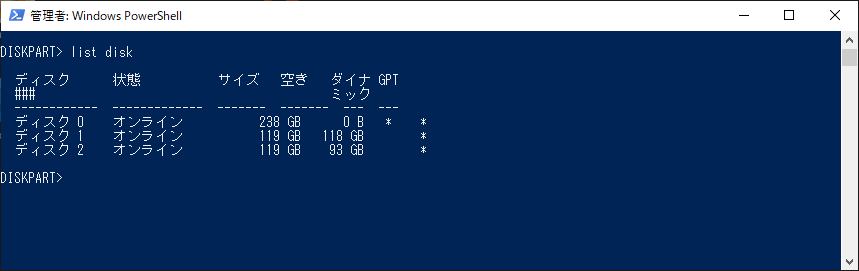
select disk
ディスクの管理で表示されていたディスクの番号とサイズ等が表示されます。
次に【select disk】でディスクを指定しますが、【select disk 1】とディスク番号を入力してエンターを押下します。
select disk 1の間には半角スペースを入力します。
select disk 1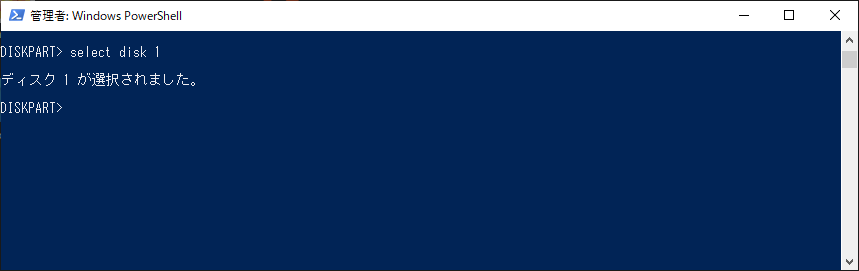
list partition
ディスク1が選択されたら【list partition】入力してエンターを押下します。
list partition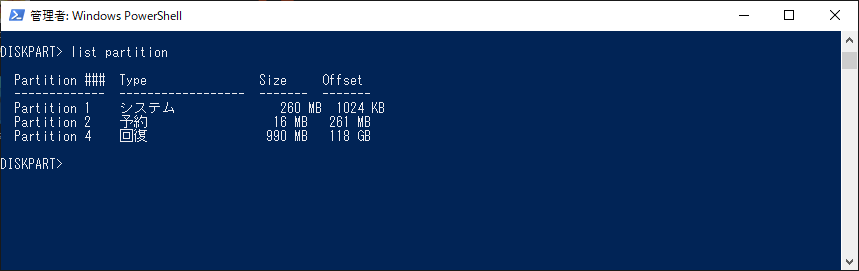
select partition
ディスクのパーティションの内容が確認できたら、削除したいパーティションが表示されているパーティション番号で【select partition 1】と指定します。select partition 1の間には半角スペースを入力します。
select partition 1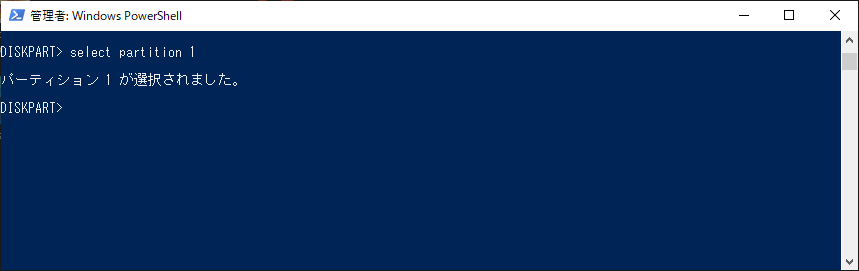
delete partition override
パーティションを選択したら、【delete partition override】でパーティションを削除します。
delete partition overrideの間には半角スペースを入力します。
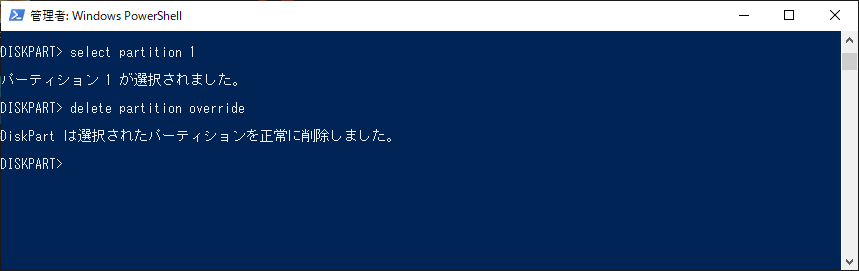
内容確認
これでパーティション1は削除されました。【list partition】で内容を確認します。
パーティション1が表示されていないことを確認します。
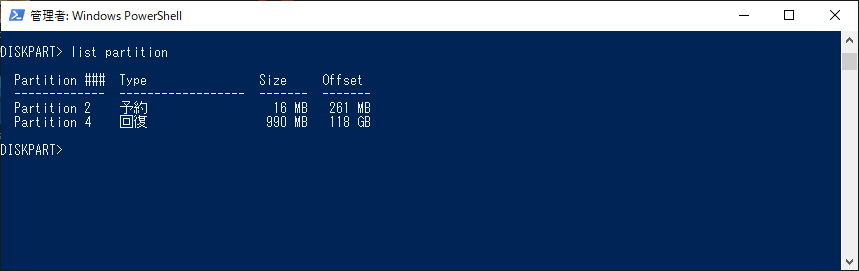
同じ方法で【select partition】でパーティションを削除していきます。
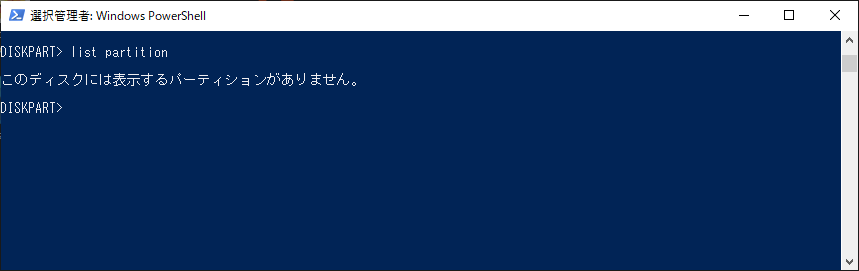
ディスクの管理で削除されたパーティションを確認
ディスクの管理で削除前と削除後を比較するとすべてのパーティションがなくなっていることが確認できます。


これで消せないパーティションの削除できました。
新しいドライブの作成
【未割り当て】が確認出来たら右クリックで、新規シンプルボリュームを作成すると新しいドライブが作成できます。
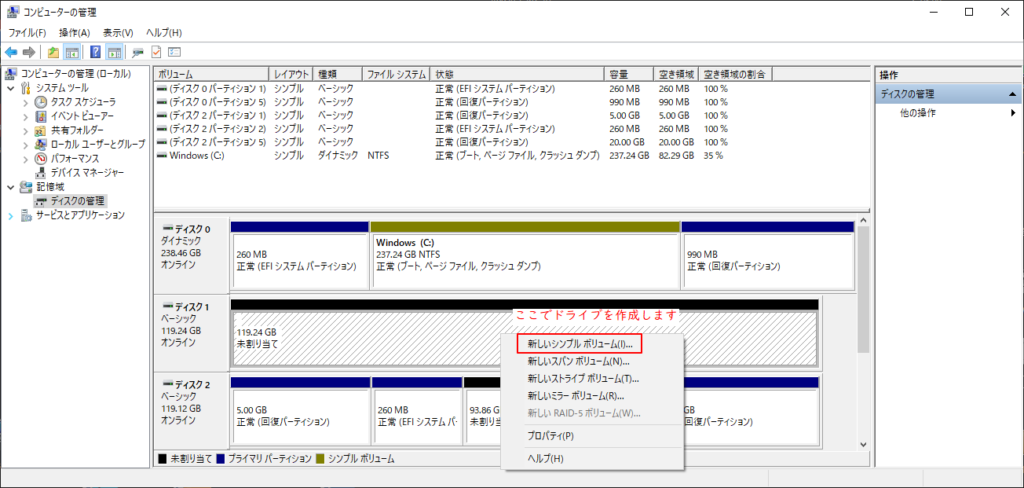
新しいシンプルボリュームからウィザード形式で作成します。

コマンド一覧
以下のコードを順番で実行することで消せないパーティションを削除することができます。
1、ディスクパートに入ります。
diskpart2、ディスクの一覧を確認します。
list disk3、ディスクを選択します。例:select disk 1 を選択しました
select disk 14、パーティションを確認します。
list partition5、パーティションを選択します。例:select partition 1 を選択しました
select partition 16、選択したパーティションを削除します。
delete partition overrideまとめ
HDDやSSDの消せないパーティションの削除方法についてでした。これ作業はディスクの管理で削除できないパーティションを削除することができるコマンドです。ディスクの選択する際は十分に気を付けて行ってください。
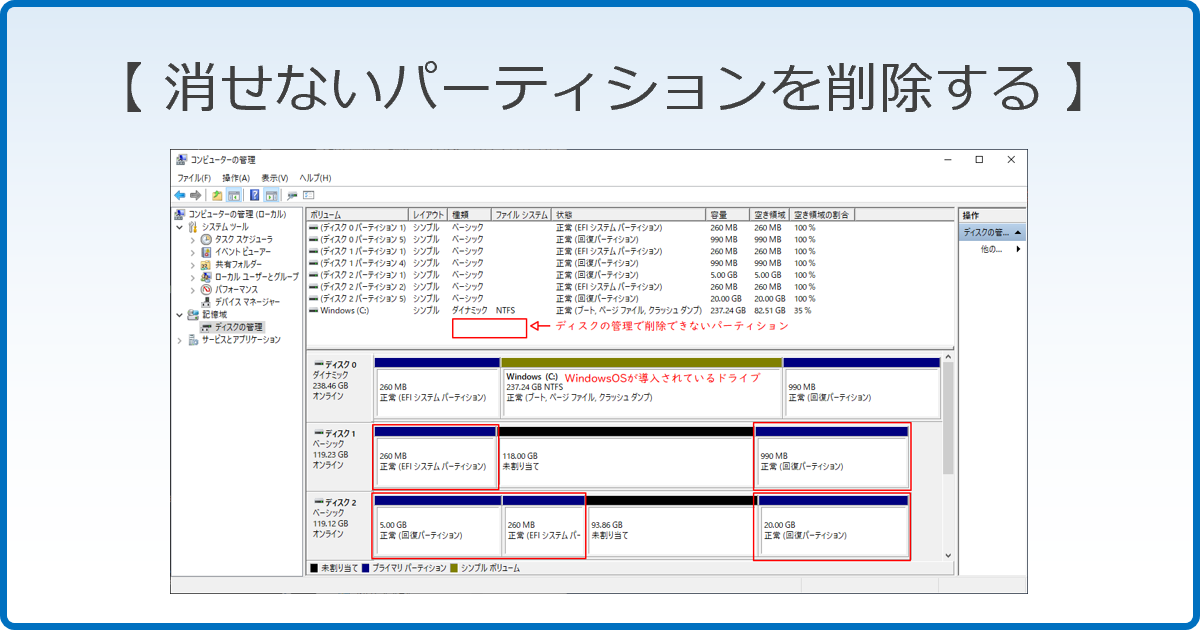
コメント